Power Automate インスタント クラウド (手動)フローを作成
Power Automateを動かす方法には複数あります。
「インスタント クラウド (手動)フロー」はそのうちの一つでWebブラウザやモバイル端末から
ボタンをクリックすることで起動されるフローです。
(Excelなどのアプリケーションから起動する場合もあります)
使い方
Power Automateにアクセスし「作成」より「インスタントフロー」を選択します。
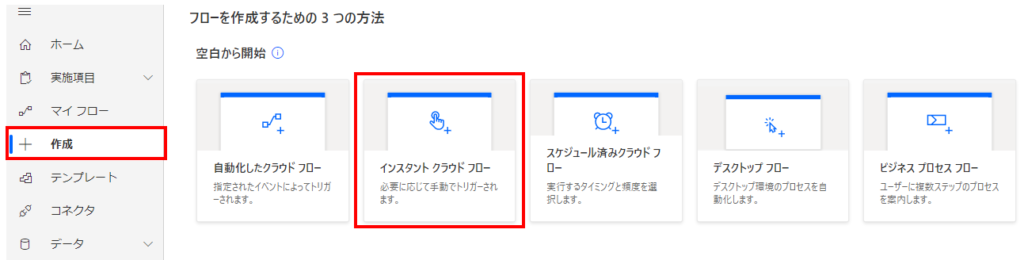
「インスタント クラウド フローの作成」が表示されるのでフロー名(ファイル名相当のもの)と
トリガー(フローの起動条件)を指定し「作成」ボタンをクリックすると
具体的な仕事、フローの作成が始まります。

今回は任意のタイミングでメールを送信するサンプルを作成します。
それには、まず「Office 365 Outlook」コネクタを選択します。
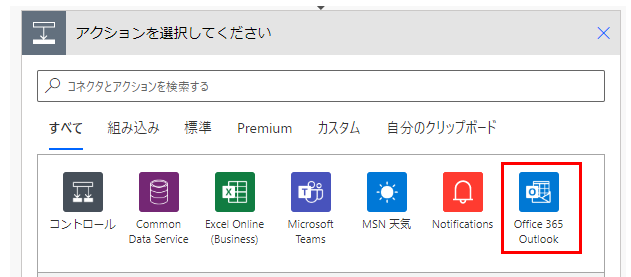
「メールの送信」をクリックします。
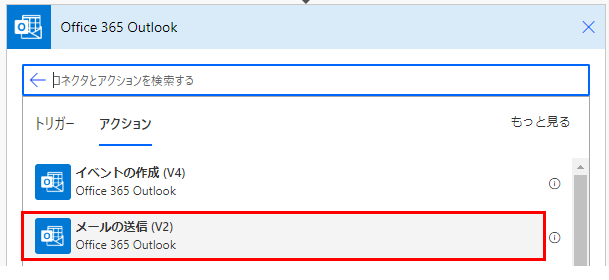
任意の宛先、件名、本文を指定します。
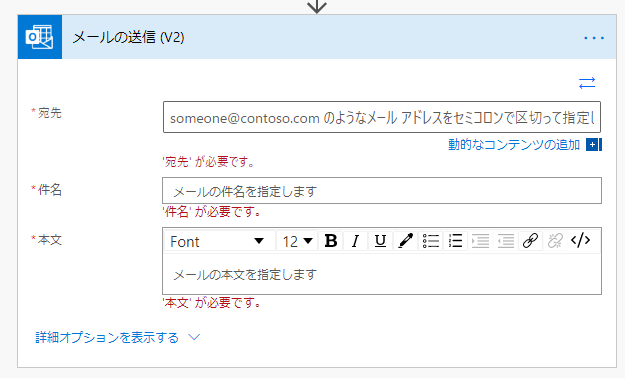
最後に「保存」をクリックするとフローが保存されます。

パソコンのブラウザからフローを起動する場合、Power Automateにアクセスし
「マイフロー」の「実行」ボタンをクリックします。
さらに次の画面で「フローの実行」ボタンをクリックします。
(今回の例では固定のメールが送信される)
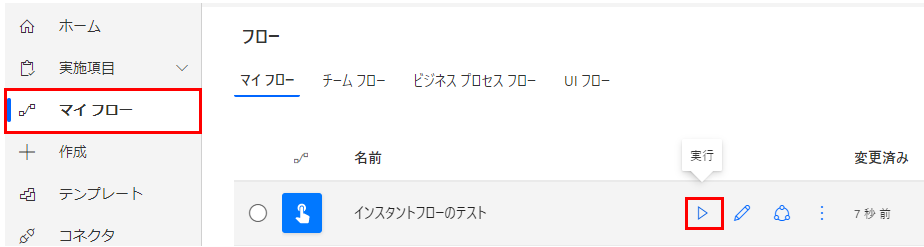
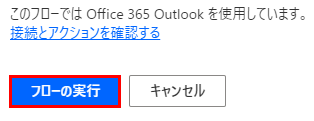
モバイル端末からフローを起動する場合は、「Power Automate」のインストールが必要です。
「Power Automate」のメニューのボタンをタップすると
フローが表示するのでタップするとフローが起動します。
(今回の例では固定のメールが送信される)
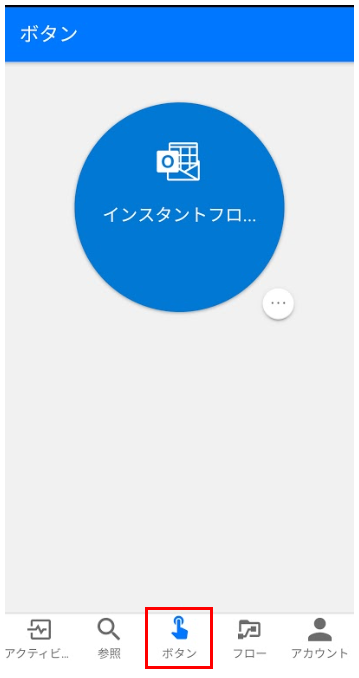
関連記事
利用例
Power Automateを効率的に習得したい方へ
当サイトの情報を電子書籍用に読み易く整理したコンテンツを
買い切り950円またはKindle Unlimited (読み放題) で提供中です。

Word-A4サイズ:1500ページの情報量で
(実際のページ数はデバイスで変わります)
基本的な使い方から各トリガー/アクションの詳細な使い方、
頻出テクニック、実用例を紹介。(目次)
体系的に学びたい方は是非ご検討ください。
アップデートなどの更新事項があれば随時反映しています。(更新履歴)
なお購入後に最新版をダウンロードするには
Amazonへの問い合わせが必要です。